配合Google Classroom相關系統更新,EIP內的Classroom升級為2.0版,在2.0版中老師可以新增作業,更可將作業與測驗表單連結,同時可以匯出成績,相關說明如下
1、新增作業
- 請進入EIP->Classroom管理,點選作業管理

- 點選新增測驗,第一次新增測驗,會需要進行smail帳號驗證,請輸入EIP帳號+.ilc進行驗證

- 或選擇個人教學Smail
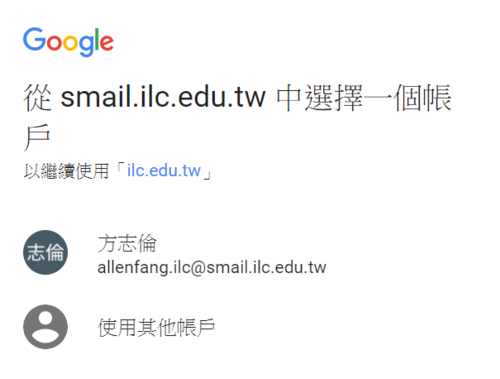
- 驗證後會導到課程選擇頁面,請再次進入新增作業,由於是第一次驗證,請再次進入新增作業即可進行作業新增
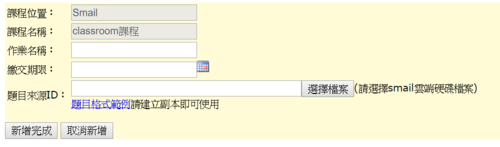
請輸入作業名稱及選擇繳交期限,點選新增完成,即可新增作業
2、新增表單測驗作業
- 請於新增作業頁面選擇題目來源,選擇檔案時,請解除封鎖彈出式視窗,選擇題目來源試算表

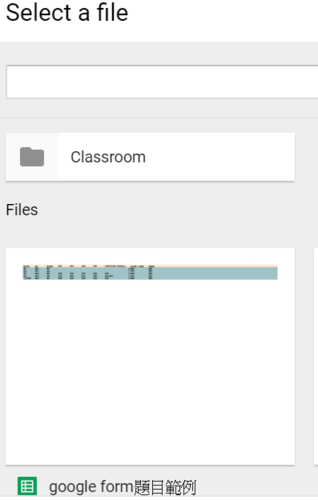
- 如需題目格式,請點選題目格式範例,並建立副本

如上圖,題目類型可為簡答、段落、單選、複選及下拉式選單,老師可依照個人題目依格式進行編輯
- 編輯完成後,即可選擇題目來源

- 新增完成後,在該課程會自動新增作業,並加入測驗表單連結,學生在收到作業訊息後,即可進入表單進行測驗,
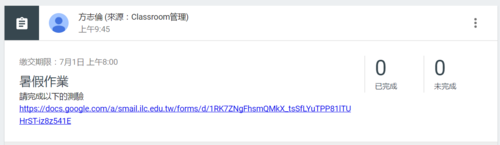

- 設定自動評分,學生測驗完成後,會自動產生成績
3、匯出作業成績
- 在作業管理中,也可以匯出成績,匯出成績內會自動註明班級、姓名

- 在作業管理中,也可以匯出作業成績(Classroom作業),匯出成績內會自動註明班級、姓名
